全国高分辨率土地利用数据服务 土地利用数据服务 土地覆盖数据服务 坡度数据服务 土壤侵蚀数据服务 全国各省市DEM数据服务 耕地资源空间分布数据服务 草地资源空间分布数据服务 林地资源空间分布数据服务 水域资源空间分布数据服务 建设用地空间分布数据服务 地形、地貌、土壤数据服务 分坡度耕地数据服务 全国大宗农作物种植范围空间分布数据服务
多种卫星遥感数据反演植被覆盖度数据服务 地表反照率数据服务 比辐射率数据服务 地表温度数据服务 地表蒸腾与蒸散数据服务 归一化植被指数数据服务 叶面积指数数据服务 净初级生产力数据服务 净生态系统生产力数据服务 生态系统总初级生产力数据服务 生态系统类型分布数据服务 土壤类型质地养分数据服务 生态系统空间分布数据服务 增强型植被指数数据服务
多年平均气温空间分布数据服务 多年平均降水量空间分布数据服务 湿润指数数据服务 大于0℃积温空间分布数据服务 光合有效辐射分量数据服务 显热/潜热信息数据服务 波文比信息数据服务 地表净辐射通量数据服务 光合有效辐射数据服务 温度带分区数据服务 山区小气候因子精细数据服务
全国夜间灯光指数数据服务 全国GDP公里格网数据服务 全国建筑物总面积公里格网数据服务 全国人口密度数据服务 全国县级医院分布数据服务 人口调查空间分布数据服务 收入统计空间分布数据服务 矿山面积统计及分布数据服务 载畜量及空间分布数据服务 农作物种植面积统计数据服务 农田分类面积统计数据服务 农作物长势遥感监测数据服务 医疗资源统计数据服务 教育资源统计数据服务 行政辖区信息数据服务
Landsat 8 高分二号 高分一号 SPOT-6卫星影像 法国Pleiades高分卫星 资源三号卫星 风云3号 中巴资源卫星 NOAA/AVHRR MODIS Landsat TM 环境小卫星 Landsat MSS 天绘一号卫星影像
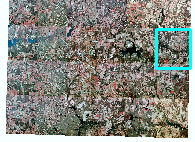
在本练习中,您将对栅格目录中的栅格数据集进行色彩平衡并由色彩平衡的栅格目录创建单个栅格数据集。本练习介绍了三个色彩校正选项,并教您如何使用这些选项来为数据定义正确的色彩校正。
本练习不依赖于之前的任何练习。
在开始之前,假设您已将教程数据安装在 C:\arcgis\ArcTutor\Raster\Data 中。如果不是,请适当更改此教程数据的路径使其正确运行。
启动 ArcMap
步骤:
单击开始 > 所有程序 > ArcGIS > ArcMap 10.2 启动 ArcMap。
单击 ArcMap - 启动 窗口上的取消。
如果您之前已选择不显示此窗口,那么此窗口将不会显示。
注:
此练习后面的内容将指导您设置默认地图文件的地理数据库。
创建文件地理数据库
如果已在其他练习中创建了 ImageGDB,则可跳过本部分。
步骤:
在标准 工具条上,单击目录按钮 目录。
将打开目录 窗口。
在位置文本框中输入 C:\arcgis\ArcTutor\Raster,然后按 Enter。
此位置将添加到目录树的“文件夹连接”标题下。
如果教程数据安装在其他位置,则请按照您的安装位置相应地更改路径。
右键单击 Raster 文件夹,然后单击新建 > 文件夹。
将文件夹命名为 Exercises。
右键单击 Exercises 文件夹,然后单击新建 > 文件地理数据库。
将新建的文件地理数据库重命名为 ImageGDB。
设置默认地理数据库
每个地图文档都有一个默认地理数据库,作为地图空间内容的本地位置。此位置用于添加数据集和保存各种编辑和地理处理操作生成的结果数据集。
了解默认地理数据库
步骤:
在目录 窗口中右键单击 ImageGDB 地理数据库,然后单击建立默认地理数据库。
创建新栅格目录
您要创建一个非托管栅格目录。该栅格目录仅包含了指向源数据的指针,而无需加载栅格数据集。
步骤:
右键单击目录 窗口中的 ImageGDB,然后单击新建 > 栅格目录。
“创建栅格目录”工具。
在栅格目录名称文本框中输入 ColorBalanced。
单击几何列的坐标系按钮 空间参考属性。
单击添加坐标系按钮 添加坐标系,然后单击导入。
导航到 C:\ArcGIS\ArcTutor\Raster\Data\Orthos,单击第一个 MrSID 文件,然后单击添加。
单击确定关闭空间参考属性 对话框。
单击栅格管理类型下拉箭头,然后单击非托管。
在“创建栅格目录”工具窗口上单击确定。
如果报告程序窗口打开,则在过程结束后单击关闭。
ColorBalanced 栅格目录已创建在地理数据库中并已添加到 ArcMap 内容列表。当前,它仍然是一个空的栅格目录。您要在接下来的步骤中将栅格数据集添加到其中。
将栅格数据集添加到栅格目录
步骤:
在目录 窗口中右键单击 ColorBalanced 栅格目录,然后单击加载 > 从工作空间加载。
将打开“工作空间转栅格目录”工具。
单击“输入工作空间”浏览按钮 浏览。
导航到 C:\ArcGIS\ArcTutor\Raster\Data\Orthos,然后单击添加。
在“创建栅格目录”工具窗口上单击确定。
如果报告程序窗口打开,则在过程结束后单击关闭。
可能需要单击全图按钮 全图 才能查看镶嵌数据集。
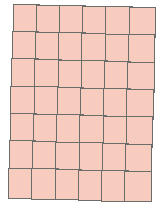
新填充的栅格目录
对栅格目录进行色彩校正
色彩校正存储在“图层属性”中;因此在该对话框中可交互式修改和查看结果。
在以下步骤中,您将尝试多种色彩校正方法。
关闭线框
步骤:
设置显示区以便可以同时看到栅格目录和“图层属性”对话框。建议将显示比例修改为 1:500,000 并平移显示画面以使栅格目录位于一侧。这样,“图层属性”对话框不会覆盖栅格目录。
右键单击内容列表中的 ColorBalanced,然后单击属性。
单击显示选项卡。
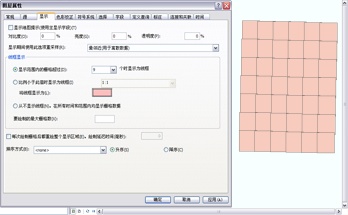
显示设置
单击从不显示线框单选按钮,然后单击确定。
栅格目录将通过渲染栅格(而不是线框)来进行重新绘制。此时可看到栅格目录中的每个栅格数据集。
色彩匹配
色彩匹配可用于协调参照栅格与源栅格之间的重叠区域。本练习中,不推荐对此数据集使用色彩匹配,因为不存在过多的重叠区。但您可执行相应步骤以了解该过程的完成方式并查看结果。
步骤:
单击基础工具 工具条上的通过矩形选择要素按钮 按矩形选择。
单击栅格目录中的栅格数据集。
所选轮廓线将高亮显示。
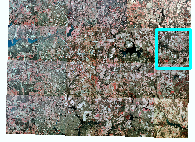
所选栅格数据集
右键单击内容列表中的 ColorBalanced,然后单击属性。
单击色彩校正选项卡。
选中色彩匹配。
单击从选择内容定义单选按钮。
单击应用。
您会看到结果的质量很差。这是因为此栅格目录中几乎没有重叠像素。因此不应该使用这种方法。
取消选中颜色匹配,然后单击应用。
单击确定关闭对话框。
单击“基础工具”工具条上的清除所选要素按钮 清除所选要素。
直方图平衡
直方图平衡将根据目标直方图来更改每个像素值,使图像均匀过渡到目标直方图。在各栅格目录项都具有相似的直方图分布时,直方图平衡的效果最好。
步骤:
右键单击内容列表中的 ColorBalanced,然后单击属性。
单击色彩校正选项卡。
选中色彩平衡。
单击平衡方法下拉箭头,然后单击直方图平衡。
单击应用。
重新绘制栅格目录后,您会看到结果质量与上一结果相比有所改善,但仍然不是正确结果。
匀光平衡
匀光平衡将参照目标颜色来更改每个像素值,使图像均匀过渡到目标颜色。这些值用于确定每个像素的输出值。使用此方法时,必须同时选择要使用的目标颜色表面类型,它将影响到使用哪个目标颜色。多数情况下,匀光平衡会取得最佳的效果。
这种方法可为此数据集提供最佳校正。
步骤:
单击平衡方法下拉箭头,然后单击匀光平衡。
单击目标颜色表面类型下拉箭头,然后选择一阶曲面。
选中应用对比度调整。
单击应用。
首先计算目标颜色表面的统计数据,然后应用色彩平衡。
完成校正后,单击确定关闭对话框。
创建色彩平衡的栅格数据集
可将栅格目录图层从内容列表中导出为栅格数据集(如以下步骤所述),或者使用“栅格目录转栅格数据集”工具并选中色彩平衡复选框。
注:
导出为栅格数据集的过程可能需要一些时间,可以跳过这部分练习。
步骤:
ColorBalanced,然后单击数据 > 镶嵌栅格目录。
单击位置浏览按钮 浏览。
导航到并选中 ImageGDB,然后单击添加。
在名称文本框中输入 BalancedImage。
单击保存。
单击确定将导出的栅格数据集添加到 ArcMap。
您现已使用栅格目录根据多个栅格数据集创建了一个色彩平衡的栅格数据集。现在可以关闭 ArcMap,无需保存地图文档。